بررسی کامل تفاوت درگاه های USB 2.0، 3.0، 3.1، 3.2 Type-C
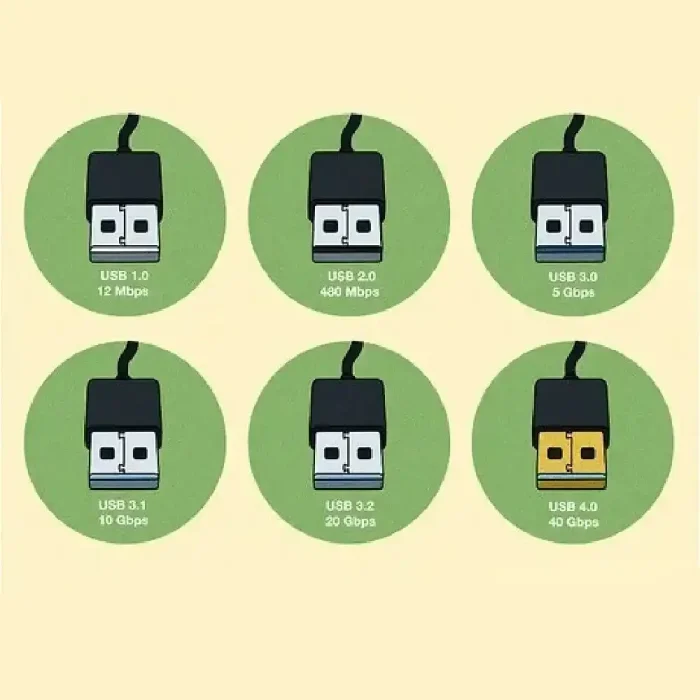
تفاوت درگاه های USB | USB 2.0، 3.0، 3.1، 3.2، Type-C و Thunderbolt
اگه تا حالا موقع خرید فلش، کابل یا مادربرد با عباراتی مثل USB 3.2 Gen1، Type-C یا Thunderbolt برخورد کردی و سردرگم شدی، این مقاله برای توئه! تکنولوژی USB (مخفف Universal Serial Bus) یکی از پایهترین و حیاتیترین استانداردها در اتصال لوازم جانبی به کامپیوتر یا لپتاپه. اما طی سالها انواع نسخههای USB عرضه شدن که بعضیاشون فقط در اسم فرق دارن و بعضیا سرعت و امکانات کاملاً متفاوتی دارن. در این مقاله، بهزبان ساده همهی تفاوت درگاه های USB رو بررسی میکنیم.
جدول مقایسه نسخههای USB تا 2025
| نسخه USB | سرعت انتقال (حداکثر) | نام فنی جدید | نوع کانکتور | پشتیبانی از Display/PD | نکات مهم |
|---|---|---|---|---|---|
| USB 2.0 | 480 Mbps (0.48 Gbps) | – | Type-A / Mini / Micro | ❌ | قدیمی؛ مناسب کیبورد و موس |
| USB 3.0 | 5 Gbps | USB 3.2 Gen 1 | Type-A / Micro-B | ❌ | مناسب هارد و فلشهای پرسرعت |
| USB 3.1 Gen 2 | 10 Gbps | USB 3.2 Gen 2 | Type-A / Type-C | ✅ (در Type-C) | شارژ سریع + انتقال سریع دیتا |
| USB 3.2 Gen 2×2 | 20 Gbps | USB 3.2 Gen 2×2 | Type-C | ✅ (محدود) | نیازمند کابل و دستگاه سازگار |
| USB4 (نسل 1) | 20 Gbps | USB4 Gen 2×2 | Type-C | ✅ (Alt Mode / PD) | بر پایه Thunderbolt 3 |
| USB4 (نسل 2) | 40 Gbps | USB4 Gen 3×2 | Type-C | ✅ کامل | پشتیبانی از PCIe، DP، شارژ 100W |
| USB4 Version 2.0 (جدید) | 80 Gbps یا بیشتر | USB4 v2 | Type-C | ✅ کامل | سریعترین نسخه تا 2025، پشتیبانی از مانیتور 8K، SSD نسل جدید و… |
تفاوت سرعت نسخه های مختلف USB
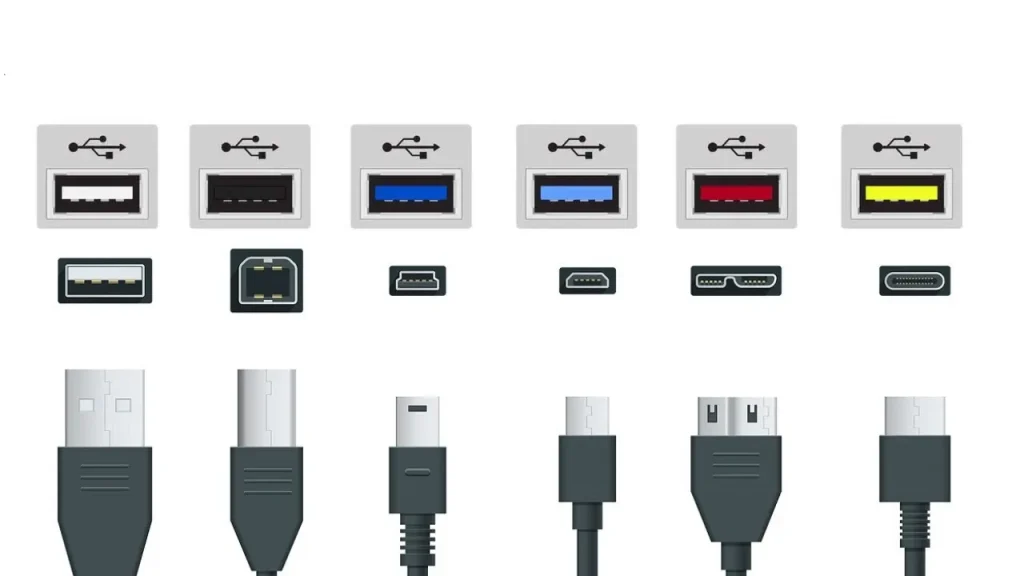
USB 2.0 – پایهترین نسخه
حداکثر سرعت: 480Mbps (حدود 60 مگابایت در ثانیه)
مناسب برای: کیبورد، موس، پرینتر، فلش ساده
نکته: هنوز در اکثر دستگاههای ارزان موجوده چون ارزونه
USB 3.0 / 3.1 Gen1 / 3.2 Gen1 – اسامی متفاوت، سرعت یکسان!
همه این اسامی در واقع همون USB 3.0 هستن که با نامهای مختلف بازاریابی شدن.
سرعت: 5Gbps (حدود 625 مگابایت در ثانیه)
مناسب برای: هارد اکسترنال، کارت کپچر، کارتخوان سرعت بالا
همیشه دنبال درگاه آبیرنگ روی مادربرد یا لپتاپ باش، چون معمولاً USB 3 هست.
USB 3.1 Gen2 / USB 3.2 Gen2 – دو برابر سریعتر
سرعت: 10Gbps
کانکتور: هم Type-A و هم Type-C پشتیبانی میکنه
مناسب برای: SSD اکسترنال، کارت کپچر 4K، انتقال ویدیو
USB 3.2 Gen2x2 – فقط روی Type-C
سرعت: 20Gbps (در حد بعضی نسخههای Thunderbolt)
فقط با کابل مخصوص Type-C به Type-C کار میکنه
کاربرد: ویرایش ویدیو 4K، گیمینگ با اکسترنال GPU، SSD NVMe اکسترنال
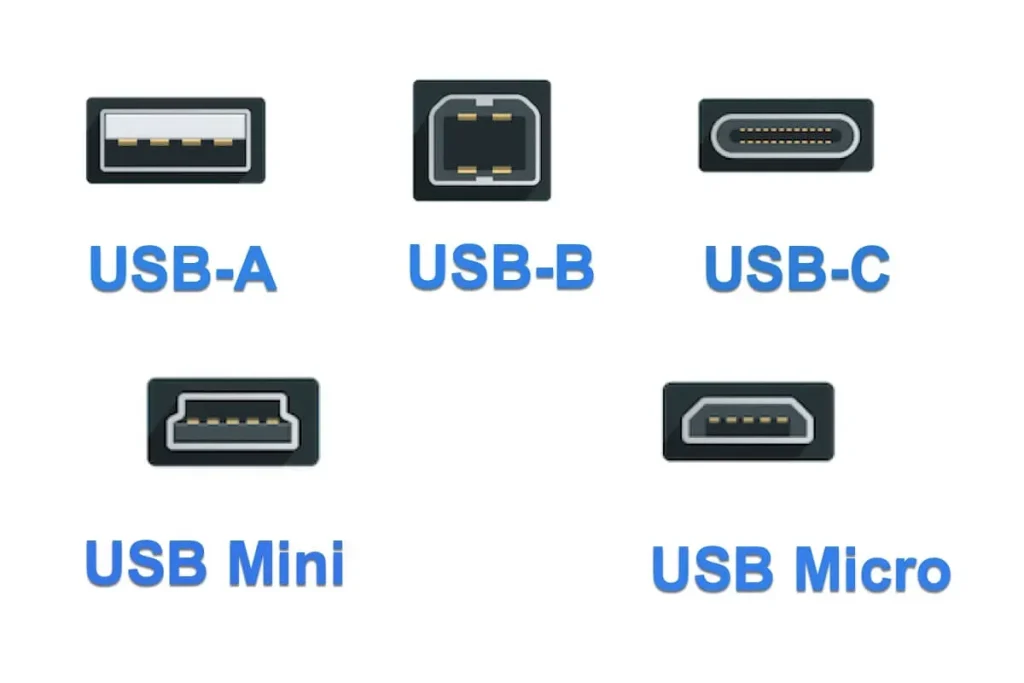
تفاوت در نوع کانکتور (Type-A، Type-B، Type-C)
| کانکتور | ظاهر | کاربرد |
|---|---|---|
| Type-A | مستطیل کلاسیک | پورت استاندارد روی کامپیوترها |
| Type-B | مربعی شکل | پرینترها، برخی هاردهای اکسترنال قدیمی |
| Micro-B | دوشاخه کوچک | هارد اکسترنال، موبایلهای قدیمی |
| Type-C | بیضی و دوطرفه | لپتاپها، گوشیهای جدید، تبلتها، شارژ سریع، تصویر و دیتا |
Type-C: شاهکلید آینده
برگشتپذیر (فرقی نداره از کدوم طرف وصلش کنی)
پشتیبانی از USB 3.2، USB4 و Thunderbolt
انتقال تصویر (DisplayPort / HDMI Alt Mode)
انتقال برق (USB-PD)
تفاوت در توان انتقال برق (Power Delivery)
| نسخه USB | حداکثر توان خروجی |
|---|---|
| USB 2.0 | 2.5W (0.5A) |
| USB 3.0/3.1 | 4.5W (0.9A) |
| USB-C (با PD) | تا 100W |
| USB PD 3.1 | تا 240W (برای لپتاپ و مانیتور) |
اگه لپتاپت فقط یک درگاه Type-C داره، مطمئن شو که USB PD (Power Delivery) پشتیبانی میکنه.
آیا USB تصویر هم منتقل میکنه؟
بله، ولی نه همهی درگاهها.
| تکنولوژی | پشتیبانی از تصویر؟ | نیاز به چی؟ |
|---|---|---|
| USB Type-C + DisplayPort Alt Mode | ✅ | کابل Type-C به HDMI یا مانیتور پشتیبان |
| Thunderbolt 3/4 | ✅ | کاملترین و قویترین انتقال تصویر و دیتا |
| USB-A و USB 3.0 | ❌ | تصویر منتقل نمیکنن |
موقع خرید به چی توجه کنیم؟
نوع کانکتور: آیا دستگاهت Type-A هست یا Type-C؟
نسخه USB: سرعت مهمه؟ فایلهای حجیم جابهجا میکنی؟
پشتیبانی از PD یا Display؟ برای شارژ و تصویر خیلی مهمه
کابل مناسب: خیلی وقتها مشکل از کابله، نه پورت
پیشنهاد نهایی برای کاربرها:
| کاربر | پورت مناسب |
|---|---|
| گیمینگ | USB 3.0 برای موس و کیبورد، Type-C برای صدا و شارژ |
| تدوینگر | USB 3.2 Gen2x2 یا Thunderbolt برای SSD |
| برنامهنویس | USB-C + PD برای لپتاپ، USB 3.0 برای فلشها |
| کاربر عمومی | USB 3.0 و USB-C برای انعطاف بالا |



